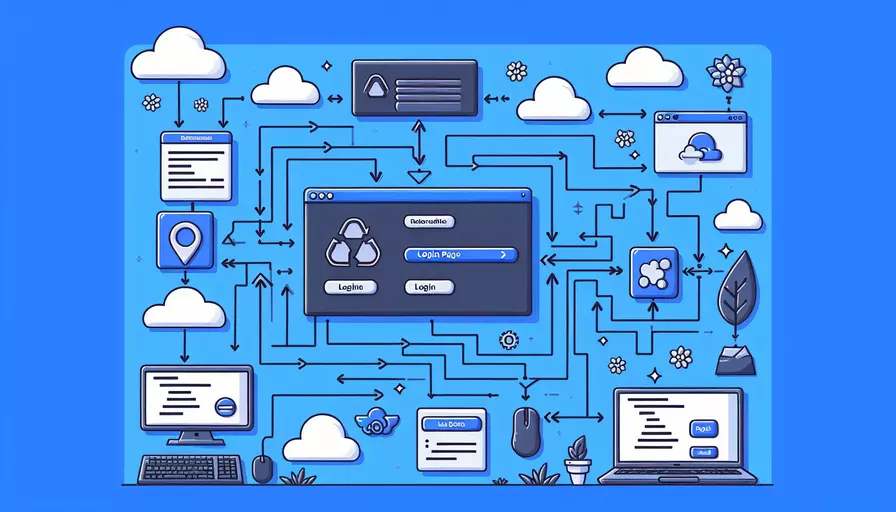
实现Vue登录页面跳转可以通过以下步骤来完成:1、在Vue项目中创建登录页面组件;2、设置路由;3、在登录页面中实现用户验证逻辑;4、使用Vue Router进行页面跳转。接下来,我们将详细描述每个步骤。
一、创建登录页面组件
在Vue项目中,首先需要创建一个登录页面组件。以下是一个简单的登录页面组件示例:
<template>
<div class="login">
<h2>登录</h2>
<form @submit.prevent="handleLogin">
<div>
<label for="username">用户名:</label>
<input type="text" v-model="username" required />
</div>
<div>
<label for="password">密码:</label>
<input type="password" v-model="password" required />
</div>
<button type="submit">登录</button>
</form>
</div>
</template>
<script>
export default {
data() {
return {
username: '',
password: ''
};
},
methods: {
handleLogin() {
// 这里将验证逻辑放在后续步骤中详细描述
}
}
};
</script>
二、设置路由
在Vue Router中设置登录页面的路由。确保在router/index.js文件中配置登录页面的路由:
import Vue from 'vue';
import Router from 'vue-router';
import Login from '@/components/Login.vue'; // 假设登录页面组件路径为 components/Login.vue
import Home from '@/components/Home.vue'; // 假设主页组件路径为 components/Home.vue
Vue.use(Router);
const router = new Router({
routes: [
{
path: '/login',
name: 'Login',
component: Login
},
{
path: '/home',
name: 'Home',
component: Home
}
]
});
export default router;
三、实现用户验证逻辑
在登录页面组件中,实现用户验证逻辑。可以使用简单的条件判断,或者从服务器获取用户认证信息。以下是一个简单的示例:
methods: {
handleLogin() {
// 这里使用简单的条件判断
if (this.username === 'admin' && this.password === '123456') {
// 用户名和密码正确,跳转到主页
this.$router.push({ name: 'Home' });
} else {
// 用户名或密码错误,显示错误信息
alert('用户名或密码错误');
}
}
}
四、使用Vue Router进行页面跳转
通过Vue Router的push方法,可以实现页面跳转。上述代码中的this.$router.push({ name: 'Home' })即是实现页面跳转的关键步骤。
五、进一步优化和安全性考虑
为了增强登录功能的安全性和用户体验,可以考虑以下几点:
- 使用加密传输:确保在客户端和服务器之间传输的敏感信息(如用户名和密码)是加密的。通常使用HTTPS协议来实现。
- 后台验证:在实际应用中,通常会将用户名和密码发送到服务器进行验证,而不是在前端进行简单的条件判断。以下是一个示例:
methods: {
async handleLogin() {
try {
const response = await this.$http.post('/api/login', {
username: this.username,
password: this.password
});
if (response.data.success) {
// 验证成功,跳转到主页
this.$router.push({ name: 'Home' });
} else {
// 验证失败,显示错误信息
alert('用户名或密码错误');
}
} catch (error) {
console.error('登录请求失败', error);
alert('登录请求失败,请稍后再试');
}
}
}
-
用户状态管理:登录成功后,可以使用Vuex或其他状态管理工具来管理用户的登录状态,以便在不同组件中共享用户信息。
-
路由守卫:为了防止未登录用户访问受保护的页面,可以使用Vue Router的导航守卫。以下是一个示例:
router.beforeEach((to, from, next) => {
const isAuthenticated = !!localStorage.getItem('token'); // 假设使用token来判断用户是否已登录
if (to.name !== 'Login' && !isAuthenticated) {
// 如果用户未登录,且尝试访问非登录页面,则跳转到登录页面
next({ name: 'Login' });
} else {
next();
}
});
总结
通过以上步骤,可以在Vue项目中实现登录页面的跳转。首先创建登录页面组件,然后设置路由,并在登录页面中实现用户验证逻辑,最后使用Vue Router进行页面跳转。为了提高安全性和用户体验,可以考虑加密传输、后台验证、用户状态管理和路由守卫等措施。希望这些步骤和建议能帮助你更好地实现和优化登录功能。
相关问答FAQs:
1. 如何在Vue中实现登录页面跳转?
在Vue中实现登录页面跳转有多种方式,下面我将介绍两种常用的方法。
方法一:使用Vue Router
Vue Router是Vue.js官方提供的路由管理器,可以用于实现页面之间的跳转。首先,你需要在项目中安装Vue Router:
npm install vue-router
然后,在Vue项目的入口文件(通常是main.js)中引入Vue Router并配置路由:
import VueRouter from 'vue-router'
import LoginPage from './components/LoginPage.vue'
import HomePage from './components/HomePage.vue'
Vue.use(VueRouter)
const router = new VueRouter({
routes: [
{ path: '/login', component: LoginPage },
{ path: '/home', component: HomePage }
]
})
new Vue({
router,
render: h => h(App)
}).$mount('#app')
在上面的代码中,我们定义了两个路由:/login和/home,分别对应登录页面和首页。接下来,在登录页面的组件中,可以使用this.$router.push('/home')进行跳转:
methods: {
login() {
// 登录逻辑
// ...
// 跳转到首页
this.$router.push('/home')
}
}
方法二:使用路由守卫
除了Vue Router,你还可以使用路由守卫来实现登录页面跳转。路由守卫是Vue.js提供的一种机制,用于在路由切换前进行拦截和处理。具体步骤如下:
在路由配置中添加一个meta字段,用于标记需要进行登录验证的路由:
const router = new VueRouter({
routes: [
{ path: '/login', component: LoginPage },
{ path: '/home', component: HomePage, meta: { requiresAuth: true } }
]
})
然后,在路由守卫中判断用户是否已经登录,如果未登录,则跳转到登录页面:
router.beforeEach((to, from, next) => {
if (to.matched.some(record => record.meta.requiresAuth)) {
// 需要进行登录验证
if (未登录) {
// 跳转到登录页面
next('/login')
} else {
// 已登录,继续跳转
next()
}
} else {
// 不需要登录验证,直接跳转
next()
}
})
上述代码中,我们在beforeEach方法中判断当前路由是否需要进行登录验证,如果需要验证且用户未登录,则跳转到登录页面;否则,直接跳转。
以上是两种常用的在Vue中实现登录页面跳转的方法,你可以根据自己的需求选择适合的方式进行实现。
2. Vue中如何实现用户登录状态的保持?
在Vue中,可以使用一些技术手段来实现用户登录状态的保持,下面我将介绍两种常用的方法。
方法一:使用Cookie或LocalStorage
使用Cookie或LocalStorage是一种常见的方式来实现用户登录状态的保持。在用户登录成功后,将用户信息存储到Cookie或LocalStorage中,然后在每次页面加载时,判断Cookie或LocalStorage中是否存在用户信息,如果存在,则表示用户已登录。
具体步骤如下:
- 在用户登录成功后,将用户信息存储到Cookie或LocalStorage中:
// 存储到Cookie
document.cookie = 'user=' + JSON.stringify(user)
// 存储到LocalStorage
localStorage.setItem('user', JSON.stringify(user))
- 在每次页面加载时,判断Cookie或LocalStorage中是否存在用户信息:
// 从Cookie中获取用户信息
const user = JSON.parse(document.cookie.split(';').find(cookie => cookie.trim().startsWith('user='))?.split('=')[1])
// 从LocalStorage中获取用户信息
const user = JSON.parse(localStorage.getItem('user'))
- 根据用户信息进行登录状态的判断和处理。
方法二:使用Vuex
Vuex是Vue.js官方提供的状态管理库,可以用于实现全局的数据共享和状态管理。你可以在Vuex中定义一个user模块,用于存储用户登录状态和信息。
具体步骤如下:
- 安装Vuex:
npm install vuex
- 在项目中创建一个Vuex store,并定义
user模块:
import Vue from 'vue'
import Vuex from 'vuex'
Vue.use(Vuex)
const store = new Vuex.Store({
modules: {
user: {
state: {
loggedIn: false,
userInfo: null
},
mutations: {
login(state, userInfo) {
state.loggedIn = true
state.userInfo = userInfo
},
logout(state) {
state.loggedIn = false
state.userInfo = null
}
},
actions: {
login({ commit }, userInfo) {
// 登录逻辑
// ...
// 登录成功后,调用mutation更新状态
commit('login', userInfo)
},
logout({ commit }) {
// 退出登录逻辑
// ...
// 退出登录后,调用mutation更新状态
commit('logout')
}
},
getters: {
isLoggedIn: state => state.loggedIn,
getUserInfo: state => state.userInfo
}
}
}
})
export default store
- 在登录页面组件中,调用Vuex的action来处理登录逻辑,并更新登录状态和用户信息:
methods: {
login() {
// 登录逻辑
// ...
// 调用Vuex的action来处理登录逻辑,并传递用户信息
this.$store.dispatch('user/login', userInfo)
}
}
- 在其他组件中,可以使用Vuex的getter来判断用户是否已登录,以及获取用户信息:
computed: {
isLoggedIn() {
return this.$store.getters['user/isLoggedIn']
},
userInfo() {
return this.$store.getters['user/getUserInfo']
}
}
以上是两种常用的在Vue中实现用户登录状态的保持的方法,你可以根据自己的需求选择适合的方式进行实现。
3. 如何在Vue中实现登录后的页面权限控制?
在Vue中实现登录后的页面权限控制有多种方式,下面我将介绍一种常用的方法。
方法:使用路由守卫
在Vue中,可以使用路由守卫来实现登录后的页面权限控制。路由守卫是Vue.js提供的一种机制,用于在路由切换前进行拦截和处理。具体步骤如下:
- 在路由配置中添加一个
meta字段,用于标记需要进行权限验证的路由:
const router = new VueRouter({
routes: [
{ path: '/login', component: LoginPage },
{ path: '/home', component: HomePage, meta: { requiresAuth: true, roles: ['admin'] } },
{ path: '/profile', component: ProfilePage, meta: { requiresAuth: true, roles: ['admin', 'user'] } }
]
})
上述代码中,我们在meta字段中定义了两个属性:requiresAuth和roles。requiresAuth表示该路由需要进行权限验证,roles表示允许访问该路由的角色。
- 在路由守卫中判断用户是否已经登录,以及用户的角色是否有权限访问当前路由:
router.beforeEach((to, from, next) => {
if (to.matched.some(record => record.meta.requiresAuth)) {
// 需要进行权限验证
if (未登录) {
// 跳转到登录页面
next('/login')
} else {
// 已登录,判断角色权限
const userRoles = 用户角色 // 获取用户角色信息
const requiredRoles = to.meta.roles // 获取路由所需角色信息
if (userRoles.some(role => requiredRoles.includes(role))) {
// 用户具有访问权限,继续跳转
next()
} else {
// 用户无访问权限,跳转到首页或其他页面
next('/home')
}
}
} else {
// 不需要进行权限验证,直接跳转
next()
}
})
上述代码中,我们在beforeEach方法中判断当前路由是否需要进行权限验证,如果需要验证且用户未登录,则跳转到登录页面;否则,判断用户的角色是否有权限访问当前路由,如果有权限,则继续跳转;否则,跳转到首页或其他页面。
以上是一种常用的在Vue中实现登录后的页面权限控制的方法,你可以根据自己的需求选择适合的方式进行实现。
文章标题:vue如何实现登录页面跳转,发布者:飞飞,转载请注明出处:https://worktile.com/kb/p/3653407

 微信扫一扫
微信扫一扫  支付宝扫一扫
支付宝扫一扫 